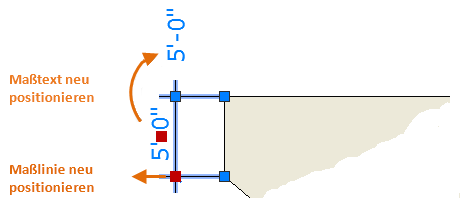Beschriften und Bemaßen
Erstellen Sie Anmerkungen, Beschriftungen und Bemaßungen.
Mehrzeiliger Text (MTEXT)
Allgemeine Anmerkungen erstellen Sie mit dem Werkzeug Mehrzeiliger Text (MTEXT) ![]() . Die Option ist in der Befehlsliste Beschriftung verfügbar (oder Sie geben in der Befehlszeile MT ein).
. Die Option ist in der Befehlsliste Beschriftung verfügbar (oder Sie geben in der Befehlszeile MT ein).
Wenn Sie den Befehl MTEXT gestartet haben, werden Sie aufgefordert, mit zwei diagonalen Klicks ein Textfeld zu erstellen. Die genaue Größe des Textfelds spielt keine Rolle. Nach dem Erstellen des Texts können Sie die Größe des Felds ändern, indem Sie auf das Textobjekt klicken und dann den Bereich mit den blauen Griffen ändern.
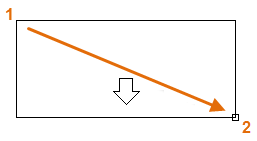
Geben Sie Text in das Textfeld ein und wählen Sie eine Texthöhe. Die Texthöhe entspricht den Einheiten in der Zeichnung. Wenn Sie also die Höhe auf 100 festlegen, beträgt die Texthöhe 100 Einheiten in der Zeichnung.
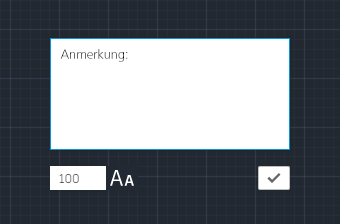
Um den Texteditor nach der Texteingabe zu beenden, klicken Sie auf eine beliebige Stelle außerhalb des Texteditors oder auf das Häkchen.
Um eine Anmerkung zu bearbeiten, doppelklicken Sie darauf, sodass der Texteditor geöffnet wird.
Multi-Führungslinien (MFÜHRUNG)
Multi-Führungslinien-Objekte werden zum Erstellen von Text mit Führungslinien verwendet, z. B. allgemeine Bezeichnungen oder Referenzbezeichnungen.
Um eine Multi-Führungslinie zu erstellen, verwenden Sie den Befehl MFÜHRUNG. Klicken Sie in der Gruppe Beschriftung auf das Werkzeug Multi-Führungslinie, oder geben Sie in der Befehlszeile MF ein. Folgen Sie den Eingabeaufforderungen und Optionen im Befehlsfenster.
Nachdem Sie eine Multi-Führungslinie erstellt haben, wählen Sie sie aus, und ändern Sie sie dann durch Klicken und Ziehen der Griffe.
Griffmenüs werden angezeigt, wenn Sie den Cursor über die Pfeilspitze und die Führungsliniengriffe bewegen.
Sie können den Text in einer Multi-Führungslinie bearbeiten, indem Sie darauf doppelklicken.
Bemaßungen
Erstellen Sie verschiedene Typen mit dem Befehl BEMASSUNG, der sich in der Befehlsliste Anmerkungen befindet, oder geben Sie BEM in der Befehlszeile ein.
Es folgt ein Beispiel für verschiedene Arten von Bemaßungen mit einem Architekturbemaßungsstil mit britischen Einheiten.
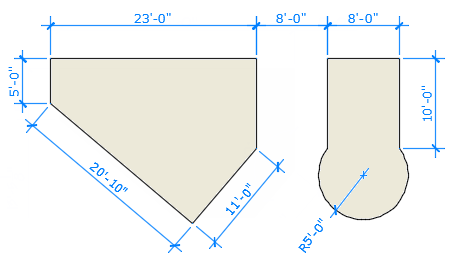
Lineare Bemaßungen
Sie können horizontale, vertikale, ausgerichtete und radiale Bemaßungen mit dem BEM-Befehl erstellen. Der Bemaßungstyp hängt von dem ausgewählten Objekt und der Richtung ab, in die Sie die Maßlinie ziehen.
In der folgenden Abbildung wird eine Methode zur Verwendung des BEM-Befehls veranschaulicht. Nachdem Sie den Befehl aufgerufen haben, wählen Sie die Linie (1) aus und klicken Sie dann auf die Position der Maßlinie (2).
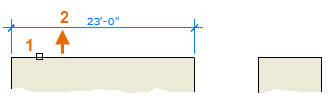
Für die untenstehend dargestellte Bemaßung 8'-0" verwenden Sie eine andere Methode. Starten Sie den BEM-Befehl, klicken Sie auf zwei Endpunkte (1 und 2) und dann auf die Position der Maßlinie (3). Zum Ausrichten der Maßlinien wurde Punkt 3 am Endpunkt der zuvor erstellten Maßlinie gefangen.
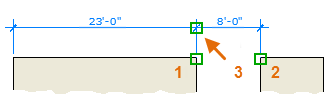
Verwenden Sie den BEM-Befehl, um Bemaßungen parallel zu einem Objekt zu erstellen, indem Sie die Maßlinie in einem Winkel anstatt horizontal oder vertikal ziehen.
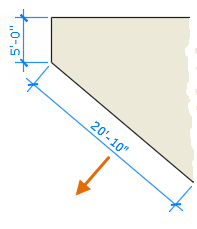
Bemaßungen ändern
Änderungen an Bemaßungen können am einfachsten mit den Griffen vorgenommen werden.
In diesem Beispiel wählen Sie die Bemaßung aus, um die Griffe anzuzeigen. Als Nächstes klicken Sie auf den Griff für den Maßtext und ziehen Sie ihn an eine andere Position. Alternativ klicken Sie auf einen der Griffe am Ende der Maßlinie und ziehen Sie die Maßlinie.